

By アデラD.ルイ, Last updated: September 22, 2022
以前のデバイスから新しい iPhone にファイルを転送する過程で、「移行できない iOS に移行する" 問題? 上記の問題を解決するために何をしようとしましたか?
多くの人にとって、iOS への移行が効率的に実行されることは非常に重要であり、多くのユーザーが連絡先、メッセージ、写真、カレンダーなどの大量のデータを便利に転送するのに役立ちます。 デバイスをセットアップしていない場合、このアプリの制御は簡単です。 必要なすべてのデータを Android デバイスから新しい iPhone に転送できます。 たとえば、次のことができます。 AndroidフォンからiPhone Xデバイスにデータを転送する.
この記事では、問題を解決できることを確認するために使用または従うことができるいくつかの方法と方法について説明します。 「移行できない iOS に移行する" 問題。
したがって、問題を回避したい場合、または問題が発生した場合に行う必要があることを確認したい場合は、この記事を最後まで読む必要があります.
パート #1: 「移行できない iOS への移行」の問題が発生した場合の対処方法パート2:すべてを要約する
デバイスの使用に伴って発生する可能性のある問題のいくつかを修正する方法について、いくつかのアイデアを持っていることが非常に重要です. デバイスから iPhone にファイルを転送する場合の最も顕著な問題の XNUMX つは、「移行できない iOS に移行する" 問題。
前述の問題に対処している期間中に、計画などの一部が遅れる可能性があります。 この問題が発生する可能性がある場合に備えて準備ができていることを確認するには、実行できる可能な修正のリストを確認してください。
エラーや問題が発生した場合に誰かが行う最も一般的で基本的なことの XNUMX つは、「On機内モード。 ネットワーク接続のエラーによって引き起こされる可能性のある予期しない問題をすべて回避できるようにすることは、私たちの役目です。 「Onデバイスを機内モードにするには、以下の手順に従う必要があります。
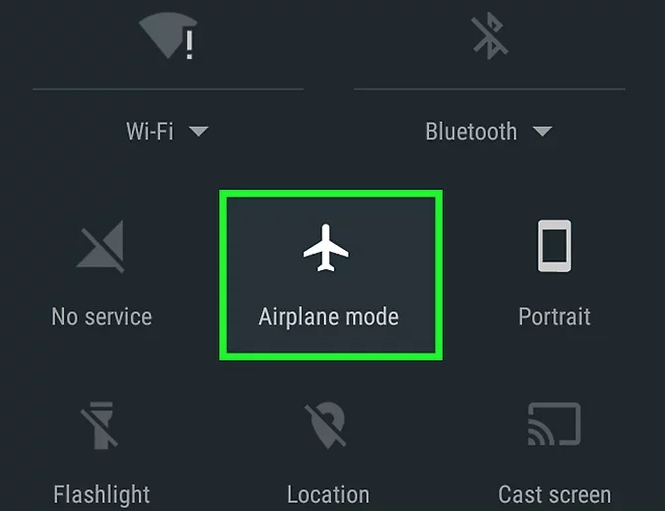
次に、「Wi-Fi」 両方のデバイスで機内モードがまだオンになっている間に接続します。 これにより、プライベート ネットワークを使用しながら、Android デバイスから新しい iPhone にファイルを正常に転送することもできます。
「移行できない iOS に移行する」 問題は、デバイスを再起動することです。 この方法により、Android デバイスから新しい iPhone にファイルを転送するのを妨げるすべてのバグとキャッシュされたエラーを削除できる可能性があります。 お使いのデバイスの種類に応じて、どのように行うかを以下で見てみましょう。
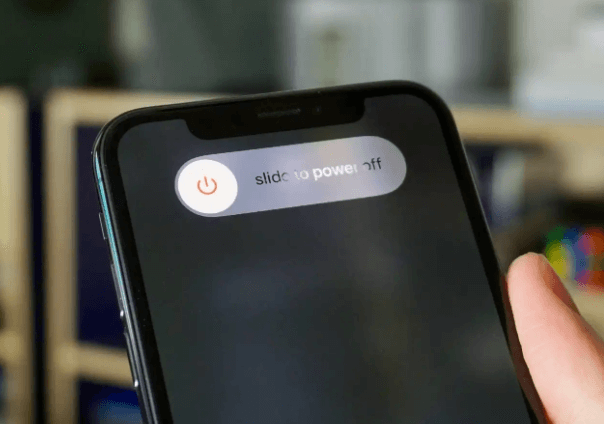
突然「移行できない iOS に移行する」 問題は、インターネット接続のセキュリティです。 ファイルを転送できないという問題に悩まされる前に、Wi-Fi に接続していることを確認する必要があります。
携帯電話のデータがオフになっていることを確認する必要があります。 前に述べたように、この方法ではプライベート接続を使用するため、接続の中断を回避するには、セルラー データをオフにする必要があります。
また、新しい iPhone との接続にも影響を与える可能性があるため、Android デバイスのスマート ネットワーク スイッチをオフにする必要があります。以下の方法の手順も確認してください。
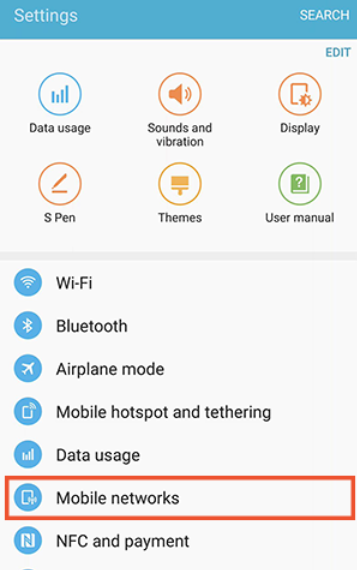
「移行できない iOS に移行する」の問題については、デバイスの互換性を確認する必要があります。 Move to iOS アプリのようなファイルの転送にアプリを使用できるようにするには、満たさなければならない特定の要件があります。
ファイルの転送中は、両方のデバイスを充電ポートに接続する必要があることにも注意してください。 デバイスで実行されているオペレーティング システムのバージョンを確認するには、次の手順を実行します。
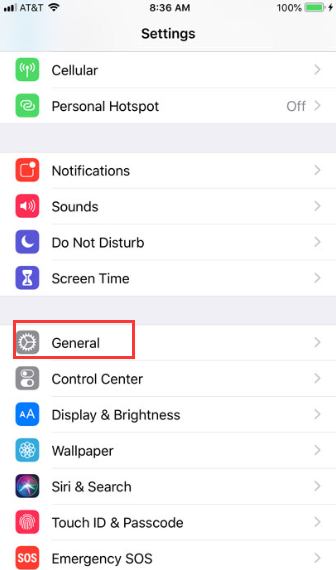
最後の方法については、 FoneDog電話転送 道具。 上記でご紹介した中で一番オススメです。 このツールは、あるデバイスから別のデバイスにファイルを転送する場合に非常に効率的なパートナーです。 不要になったものの、まだデバイスに残っている不要なファイルを削除するのに役立ちます。 そしてもちろん、「移行できない iOS に移行する" 問題。
電話転送
iOS、Android、およびWindows PC間でファイルを転送します。
コンピューター上のテキストメッセージ、連絡先、写真、ビデオ、音楽を簡単に転送およびバックアップします。
最新のiOSおよびAndroidと完全に互換性があります。
無料ダウンロード

また、データのバックアップ、無料の着信音の作成、HEIC ファイルの JPEG や PNG などの互換性の高いファイルへの変換にも使用できます。 このツールも非常に使いやすく、デバイス間でファイルを効率的に転送できます。 まず、これを使用する方法の手順を見てみましょう トップファイル転送ツール を解決するために移行できない iOS に移行する" 問題。

人々はまた読むiPhoneからAndroidにデータを転送する方法に関するガイドPCからAndroid携帯にデータを転送する5つの合法的な方法
「移行できない iOS に移行する" 問題。 問題が発生した場合に、最初に何をすべきかを知って、試してみるように、問題を解決する方法についてアイデアを持っていることが非常に重要です。
コメント
コメント
人気記事
/
面白いDULL
/
SIMPLE難しい
ありがとうございました! ここにあなたの選択があります:
Excellent
評価: 4.8 / 5 (に基づく 64 評価数)